Kako popraviti treptanje ekrana Google Chromea u Windowsu

Saznajte kako riješiti uobičajeni problem treptanja ekrana u Google Chrome web pregledniku.
Primarna svrha Burp Suitea je presresti i modificirati web promet kao dio testa penetracije. Da biste mogli presresti web promet, morate konfigurirati svoj preglednik ili operativni sustav za preusmjeravanje prometa putem Burp proxyja. Prema zadanim postavkama, proxy počinje s Burp-om i veže se na adresu povratne petlje na portu 8080 “127.0.0.1:8080”, ali postoji mnogo opcija koje možete konfigurirati.
Kako konfigurirati proxy slušač u Burpu
Da biste konfigurirali postavke proxyja, želite otići na podkarticu "Opcije" na kartici "Proxy". U odjeljku "Proxy slušatelji" možete urediti trenutni proxy slušatelj, odabirom slušatelja i klikom na "Uredi", ili postaviti drugi klikom na "Dodaj".
Savjet: Da bi bio operativan, slušatelj proxyja mora imati označen potvrdni okvir "pokreće" s lijeve strane.
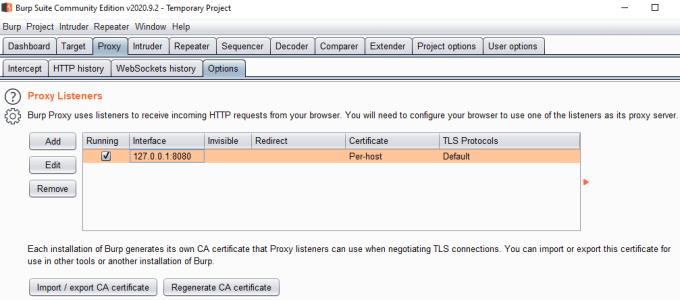
Odaberite slušatelja, a zatim kliknite uredi ili dodajte novog.
Prilikom uređivanja proxy slušatelja, kartica "Binding" omogućuje vam da konfigurirate koji broj porta i na koje sučelje se veže na kartici vezanja. Trebali biste koristiti broj porta koji bi trebao biti između 1001 i 65535 jer brojevi portova ispod 1000 mogu zahtijevati dodatna dopuštenja.
Vezanje na adresu povratne petlje znači da je proxy dostupan samo lokalnom računalu. Alternativno, možete ga povezati s drugom IP adresom koju vaše računalo ima putem padajućeg okvira, iako neće objasniti na koje se fizičko sučelje to odnosi i hoće li mu drugi uređaji moći pristupiti. Odabirom "Sva sučelja" proxy će biti vidljiv na svim IP adresama koje vaše računalo ima.
Savjet: Korištenje IP adresa osim povratne petlje može vam omogućiti da konfigurirate druge uređaje za proxy njihov promet kroz vašu Burp instancu. Imajte na umu da ćete morati instalirati Burp certifikat na te uređaje kako biste pratili njihov HTTPS promet. Imajte na umu da vam je potrebno dopuštenje vlasnika uređaja da biste to legalno mogli učiniti i svi korisnici trebaju biti svjesni da nadzirete njihovu upotrebu mreže i da ćete moći vidjeti njihove lozinke itd.
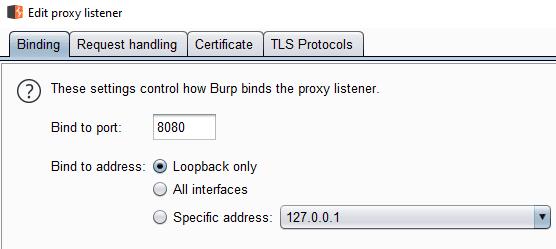
Kartica "Binding" omogućuje vam postavljanje IP adrese i broja porta koje koristi proxy.
Ostali proxyji, prilagođeni certifikati i TLS protokoli
Kartica "Rukovanje zahtjevima" omogućuje vam da konfigurirate host i broj porta na koje će svi zahtjevi biti preusmjereni na navedenu lokaciju bez obzira na to koji su resurs tražili. Ova opcija se koristi za prosljeđivanje prometa putem drugog proxyja.
"Force TLS" automatski nadograđuje sve web zahtjeve za korištenje HTTPS-a. Ova opcija može pokvariti neke web stranice ako ne podržavaju HTTPS. "Nevidljivi proxying" omogućuje podršku za uređaje koji ne podržavaju tradicionalne postavke proxyja.
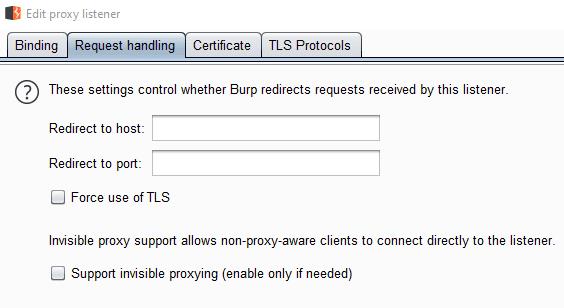
Kartica "Upravljanje zahtjevom" omogućuje burpu rad s drugim proxyjima.
Kartica "Certifikat" omogućuje vam da konfigurirate način rada HTTPS certifikata. "Generiraj CA-potpisane certifikate po hostu" je zadana postavka i općenito se treba koristiti. “Samopotpisani” certifikati uvijek će generirati poruke o pogrešci certifikata. Navođenje "specifičnog imena hosta" korisno je samo kada se vrši nevidljivo proxyiranje na jednoj domeni. Ako je potreban određeni certifikat, možete ga uvesti s opcijom "prilagođeni certifikat".
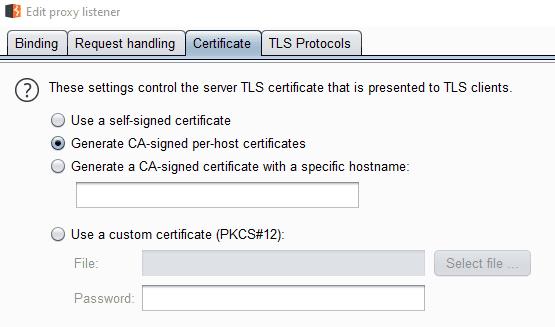
Kartica "Certifikat" koristi se za konfiguriranje koji će se certifikat prikazati.
Kartica "TLS Protocols" omogućuje vam da odredite koje TLS protokole želite da Burp podržava. Prema zadanim postavkama, TLSv1-1.3 je podržan. Možete odabrati onemogućiti bilo koju od tih opcija ili omogućiti SSLv2 ili SSLv3 ako ručno navedete protokole. Ovo bi se trebalo koristiti samo ako želite posebno testirati jedan protokol ili se ne možete spojiti na naslijeđeni uređaj.

Kartica "TLS Protocols" koristi se za konfiguriranje koje TLS protokole Burp može koristiti za povezivanje.
Saznajte kako riješiti uobičajeni problem treptanja ekrana u Google Chrome web pregledniku.
Ako LastPass ne može povezati sa svojim poslužiteljima, očistite lokalnu predmemoriju, ažurirajte upravitelj lozinki i onemogućite svoje ekstenzije preglednika.
Pitate se kako integrirati ChatGPT u Microsoft Word? Ovaj vodič vam pokazuje točno kako to učiniti s dodatkom ChatGPT za Word u 3 jednostavna koraka.
Trebate li zakazati ponavljajuće sastanke na MS Teams s istim članovima tima? Saznajte kako postaviti ponavljajući sastanak u Teams.
Trenutno nije moguće onemogućiti anonimna pitanja u Microsoft Teams Live Događajima. Čak i registrirani korisnici mogu slati anonimna pitanja.
Prikažemo vam kako promijeniti boju označavanja za tekst i tekstualna polja u Adobe Readeru kroz ovu uputu korak po korak.
Želite onemogućiti ekran ažuriranja softvera Apple i sprečiti ga da se prikazuje na vašem Windows 11 PC-u ili Macu? Isprobajte ove metode odmah!
Ovdje pronađite detaljne upute o tome kako promijeniti niz korisničkog agenta u Appleovom Safariju za MacOS.
Vidite li često grešku Žao nam je, nismo se mogli povezati s vama na MS Teams? Pokušajte ove savjete za otklanjanje poteškoća kako biste se riješili ovog problema!
Spotify može postati dosadan ako se automatski otvara svaki put kada uključite svoje računalo. Onemogućite automatsko pokretanje pomoću ovih koraka.







